Содержание
- 1 Что такое SSID сети Wi-Fi, и как его узнать?
- 2 Расшифровка термина
- 3 Значение аббревиатуры
- 4 BSSID
- 5 Скрытый SSID
- 6 Узнать идентификатор
- 7 SSID Wi-Fi сети на маршрутизаторе. Что это и зачем он нужен?
- 8 Что такое SSID?
- 9 Сделайте SSID узнаваемым
- 10 Ручная настройка
- 11 Сделать простую гостевую политику
- 12 Сделайте имя вашей сети видимым
- 13 Базовая настройка беспроводной сети
- 14 Правила составления имени сети
- 15 Как узнать SSID Wi-Fi сети
- 16 Как скрыть SSID?
- 17 Подключение к скрытой сети
- 18 ESSID и BSSID
- 19 MultiSSID или как создать несколько имён для одного подключения
- 20 33 остроумных SSID наименований для Wi-Fi сетей
- 21 Заключение
- 22 Что такое BSSID?
- 23 Cодержание
- 24 Функциональность
- 25 Общий вопрос
Что такое SSID сети Wi-Fi, и как его узнать?
Коротко – SSID сети Wi-Fi эквивалентен имени. Проверяя список беспроводных сетей, устройство показывает символьные обозначения. Название советуют скрывать в настройках роутера: соседские злоумышленники лишаются возможности взломать пароль, осуществив несанкционированное подключение. Интернет полон программного обеспечения, обещающего подобрать незнакомый ключ доступа. Избегайте качать опасный софт, появились вирусы, поедающие Linux, следовательно, телефон Android также подвергается угрозе.
Расшифровка термина
Википедия стыдливо упускает понятие. Обрывочные сведения позволяют уяснить следующее:
- Длина SSID – 32 байта.
- Имя характеризует обособленную сеть.
- Идентификатор обычно представлен буквами человеческого алфавита.
- Последовательность символов включает каждый циркулирующий внутри пакет.
Модемы игнорируют посылки других SSID, хотя прекрасно видят соседние сети. Здесь общедоступная информация обрывается. Добавим не очевидное следствие текущей реализации стандарта: каждая сеть обязана иметь уникальный SSID.
Нарушение правила лишает устройства возможности правильно идентифицировать точку доступа. Даже если администратором вручную установлены разные каналы маршрутизатора. Сегодняшний модем должен уметь сформировать оригинальную последовательность. Сетевое наименование содержит, помимо фирменной аббревиатуры, несколько цифр MAC-адреса, сильно понижая возможность конфликтов.
Значение аббревиатуры
SSID = Service Set Identifier
По-русски будет – идентификатор служебного набора оборудования (инфраструктуры). Понятие Service Set упущено русскоязычным доменом Википедии. Давайте рассмотрим вольный перевод трактовки «супостатов».
Пояснение! Супостатами жителям СССР представляли носителей любых прозападных идеологий. Разумеется, употребляемое здесь слово носит ироничный оттенок.
Согласно терминологии стандарта IEEE 802.11: Service Set – группа беспроводных устройств, характеризующихся идентичными сетевыми параметрами.
Сообразно выполняемым функциям создана иерархическая структура:
- Базовый набор оборудования – совокупность аппаратуры, использующая единые параметры физического канала: модуляция, частоты… Выделяют 2 вида:
- Организованные (с заданной ролью участников).
- Динамические (ad hoc).
- Наборы оборудования расширения – логические разделы реальной инфраструктуры. Примеры: VLAN, подсеть… Отдельные модели маршрутизаторов позволяют реализовать несколько логических сетей. Одно физическое оборудование образует 2-3 VLAN.
BSSID
Сообразно сказанному выше, базовые станции принято обозначать 48-битным идентификатором. Физически – BSSID повторяет MAC-адрес. Иногда (редко) параметр можно изменить. Встречаются технологии, где BSSID формируется согласно сложному закону из серийных номеров. Типичный MAC-адрес включает:
- 24 бита, выделенные производителю.
- 24 бита – серийный номер устройства.
Скрытый SSID
Эксперты рекомендуют скрывать его. Тогда на компьютере соседей будет отсутствовать даже название. Сложнее извне определить имя, узнать пароль одновременно. Мера сильно повышает защищенность. Осуществляя подключение, наберите вручную идентификатор, введите ключ.
Скрытая точка невидима постороннему наблюдателю. Только знающий абонент способен подключиться.
Узнать идентификатор
Название чужой сети даст админ. На телефоне, роутере буквенно-цифровую последовательность задает настройщик. Желательно выбрать уникальную комбинацию, избегая конфликтов. Чаще идентификатор содержит информацию, касающуюся организации, подразделения, номера дома. Настройщик пытается заложить нужную информацию, реже шифрованную, преимущественно понятную посторонним. Современный маршрутизатор умеет самостоятельно выбрать подходящий вариант. Проверьте:
- Откройте браузер.
- Наберите IP-адрес модема (указан на стикере корпуса), например, 192.168.0.1, 192.168.1.1.
- Ведите логин, пароль панели администратора.
- Откройте закладку Wi-Fi.
- Читайте.
Внимательно изучите стикер корпуса. Бумажка содержит перечень важной информации:
- Полное обозначение модели.
- Серийный номер.
- Версия прошивки.
- Добавочная версия устройства (Rev.).
- MAC.
- Логин, пароль панели администратора.
- SSID. Да, часто параметр указан этикеткой.
Значения возвращаются к исходным, указанным этикеткой, после аппаратного сброса кнопкой Reset.
Раздача интернета
Компьютеры могут раздавать интернет, используя беспроводной стандарт. Методика определения установленной комбинации определена операционной системой. На телефоне просто посетите Настройки. Для Windows:
- Win + i.
- Раздел Сеть и Интернет.
- Состояние → Настройка параметров адаптера.
- Среди наименований отыщите имя локальной точки доступа, используя два признака:
- Подключение локальное, Local Area Connection.
- Левее названия красуется зеленая шкала-ступеньки уровня сигнала.
Примечание! Настройка точки доступа будет рассмотрена отдельной статьей.
На скрине показан альтернативный способ входа в настройки, минуя значок Сеть (правый нижний угол экрана).
SSID Wi-Fi сети на маршрутизаторе. Что это и зачем он нужен?
Купить оборудование – ещё пол дела, важно его правильно настроить. Для того, чтобы сделать это максимально быстро и без проблем, рекомендуем ознакомиться со статьёй. Рассмотрим такие термины как SSID, как настроить и активировать роутер, какое имя выбрать для беспроводной сети и многое другое. Пара шуток ждет тех, кто дочитает до конца.
Что такое SSID?
SSID расшифровывается как Service Set Identifier
. Это также читается как “имя сети”. Пользователи должны знать SSID и пароль сети для подключения.
Как правило, можете изменить SSID, используя настройки вашего маршрутизатора или другой точки беспроводного доступа. Имя сети не может содержать более 32 символов, но в остальном существует очень мало ограничений на то, что вы можете выбрать в качестве SSID.
Сделайте SSID узнаваемым
Технически говоря, имя вашей сети не обязательно должно быть уникальным, но очень практично иметь SSID, который будет выделяться в списке доступных сетей – если, конечно, вокруг нет других сетей.
Обычно ваш маршрутизатор, расширитель или другая точка беспроводного доступа предварительно настроены с одним или несколькими идентификаторами SSID. Если у ваших соседей есть оборудование от одного и того же поставщика услуг и поставщика, легко получить список очень похожих и звучащих названий.
Ручная настройка
Наиболее распространенная причина наличия более одного SSID на одной точке доступа – использование одного SSID на полосу частот. Это может быть предварительно настроено вашим поставщиком или провайдером.
Как правило, один SSID будет содержать номер 5, а другой – номер 2, указывая на полосы частот 5 ГГц и 2,4 ГГц соответственно.
- Если ваш маршрутизатор / точка доступа имеет управление полосами, у вас должен быть только один SSID для обеих полос, чтобы точка доступа могла выбрать лучшую полосу, поддерживаемую для каждого устройства.
- Если у вас нет управления полосой, лучше использовать два идентификатора SSID, но вам нужно помнить, какие устройства поддерживают Wi-Fi 5 ГГц, а какие нет. Присвоение имен SSID для обозначения нового или старого оборудования, а не номеров или стандартов может облегчить управление и запоминание.
Если у вас нет панели управления полосой, но вы все равно используете один SSID, вы играете в рулетку Wi-Fi. Каждое подключающееся устройство будет самостоятельно принимать решение о том, какой сигнал является более сильным и привлекательным. В большинстве случаев это будет сигнал 2,4 ГГц даже для устройств, которые работали бы намного лучше в диапазоне 5 ГГц.
Как узнать, что ваши устройства поддерживают, а что нет?
Ручное левое управление становится все более распространенным в точках беспроводного доступа. Если вы сомневаетесь в том, что поддерживается вашим маршрутизатором, расширителем или другой точкой доступа, обратитесь к его документации или обратитесь к поставщику услуг, если они поставляли оборудование.
Знать, какие технологии Wi-Fi поддерживают ваши компьютеры, смартфоны и другие устройства, также является обязательным шагом.
Что нужно узнать:
- «Двухдиапазонный» или «802.11 ac» в маршрутизаторах / точках доступа и беспроводных устройствах означает, что поддерживается диапазон частот 5 ГГц. Если упомянутым последним стандартом является 802.11 n, возможно,
он поддерживает 5 ГГц, но вам может потребоваться более детальная проверка документации. - «Ручное управление» в вашем роутере или другой беспроводной точке доступа.
Сделать простую гостевую политику
У вас часто есть посетители, которые используют свои собственные устройства в ваших беспроводных сетях? Например, друзья ваших детей? Тогда хорошей идеей будет наличие отдельной гостевой сети с собственным SSID и паролем.
Имейте в виду, что:
- Гостевые сети должны быть настроены на том же оборудовании, что и основная сеть Wi-Fi, чтобы избежать создания помех между ними.
- Если у вас нет управления полосами, подумайте и о двух SSID для ваших гостей.
Обратите внимание, что наличие большого количества идентификаторов SSID в одной точке доступа может отрицательно повлиять на производительность. Не переусердствуйте и создайте несколько категорий пользователей.
Сделайте имя вашей сети видимым
Сам SSID не гарантирует безопасность, но на вашей точке доступа SSID может быть видимым или скрытым. Скрытый SSID означает, что он не будет транслироваться и не будет отображаться, когда ваше обычное устройство с поддержкой Wi-Fi ищет доступные сети.
Для простоты гостевые сети всегда должны быть видны, иначе вы, скорее всего, потратите слишком много времени на то, чтобы помочь вашим гостям подключиться к сети.
Скрытие SSID вашей основной сети часто рекомендуется в качестве меры безопасности. Однако учтите, что:
- сканер Wi-Fi все еще сможет обнаружить вашу сеть;
- сокрытие вашего SSID может негативно повлиять на производительность, поскольку для подключения требуется больше запросов.
Поэтому по соображениям производительности мы рекомендуем не скрывать свой SSID.
Правильное имя для сети
Если ваш домашний Wi-Fi состоит из маршрутизатора и одного или нескольких ретрансляторов или расширителей, вы на самом деле имеете дело с несколькими сетями. Вы должны тщательно продумать, способны ли эти сети совместно использовать SSID.
При перемещении с помощью беспроводного устройства, такого как смартфон, оно обычно будет цепляться за первую точку доступа, к которой оно подключено, даже когда есть другая, которая ближе и обеспечит лучшее покрытие и производительность.
Наиболее эффективным решением проблемы «запутанного клиента» является управление клиентом, технология, которая гарантирует, что несколько точек доступа в сети работают вместе, чтобы определить, где устройства должны подключаться для достижения наилучшей производительности.
Как выбрать лучший SSID для вашей сети экстендеров
- Если ваше оборудование поддерживает какое-либо управление клиентом, один SSID, безусловно, самый простой и практичный.
- Без поддержки управления клиентом у вас есть два основных варианта:
- Выберите общий SSID и оставьте его на каждое устройство, чтобы выяснить, где подключиться. Некоторые устройства очень хорошо справляются с этим сами. В других случаях вам может потребоваться перезапустить Wi-Fi на устройстве, чтобы запустить новое сканирование и зафиксировать изменение уровня сигнала.
- Оставлять каждую точку доступа со своим собственным SSID – это, безусловно, обременительно, но с ее помощью легче увидеть, где вы подключены, и вручную изменить место подключения. В этом случае мы настоятельно рекомендуем называть точки доступа после их местоположения для простоты использования, вместо того, чтобы запоминать (и объяснять посетителям), что и где.
Базовая настройка беспроводной сети
Теперь, когда у вас есть маршрутизатор, вам нужно подсоединить его и подключить к сети. Если ваш провайдер предоставил вам модем, когда они активировали ваш интернет-сервис, это должно быть довольно просто. Просто следуйте этим шагам:
- выключите свой модем;
- отключите кабель Ethernet модема от ПК;
- подключите этот кабель к WAN или интернет-порту на вашем новом маршрутизаторе;
- включите модем (подождите минуту или две);
- следующее включение вашего роутера (подождите минуту или две);
- теперь используйте другой кабель Ethernet для подключения ПК к порту LAN вашего маршрутизатора;
- включите свой компьютер.
По-умолчанию большинство потребительских маршрутизаторов настроены на использование DHCP для автоматического назначения IP-адреса вашему компьютеру. Так что, если все работает правильно, вы должны быть “онлайн”.
Если вы используете маршрутизатор, поставляемый провайдером, а не модем, все немного сложнее. Сначала вы переконфигурируете маршрутизатор интернет-провайдера для работы в режиме моста, прежде чем подключить его к новому маршрутизатору. Режим моста означает, что старый маршрутизатор ничего не делает с сетевым трафиком, а просто передает его новому маршрутизатору для обработки. Хотя вы можете сделать это самостоятельно, некоторые провайдеры сделают это удаленно, как только вы сделаете запрос.
Как только маршрутизатор, предоставленный провайдером, перейдет в режим моста, просто выполните описанные выше шаги, чтобы подключить новый маршрутизатор к сети.
Измените пароль и обновите прошивку
Самое первое, что вы должны сделать, это изменить пароль маршрутизатора по умолчанию. Это может показаться очевидным, но вы будете удивлены, как много людей не делают этого. Сохранение пароля по умолчанию ставит под угрозу безопасность всей вашей сети и может сделать ваш маршрутизатор доступным для всех.
Следующее, что нужно сделать, – убедиться, что на вашем маршрутизаторе установлена последняя версия прошивки, выпущенная производителем. Это хорошая практика, потому что вы никогда не знаете, как долго продукт лежал на полке, прежде чем он попал в ваши руки. Кроме того, обновления встроенного программного обеспечения могут решить многие потенциальные проблемы, прежде чем вы когда-либо столкнетесь с ними.
Активация Wi-Fi
Теперь, когда сеть настроена правильно, вы можете перейти к настройке беспроводной сети. Это на самом деле очень просто и займет у вас всего пару минут. Когда сделаете это, убедитесь, что используете компьютер, который подключен к сети через кабель Ethernet. Если вы попытаетесь настроить Wi-Fi по беспроводной сети, вы потеряете соединение с консолью управления при каждом изменении конфигурации.
Теперь выполните следующие действия:
- зайдите в консоль управления маршрутизатора и найдите раздел под названием Wireless Setup;
- беспроводная сеть должна быть включена по умолчанию, но если это не так, включите ее. Если у вас есть двухдиапазонный маршрутизатор, вы должны увидеть параметры конфигурации для сетей 2,4 ГГц и 5 ГГц. Оба должны быть настроены независимо друг от друга;
- затем убедитесь, что канал
установлен на Авто, и оставьте режим
в настройках по умолчанию. Вы можете настроить эти параметры позже, если чувствуете, что сеть работает медленно или если у вас пропадают соединения; - это подводит нас к SSID. SSID – это имя вашей беспроводной сети. Вы можете назвать сеть как угодно, и вам определенно не следует оставлять для нее значение по умолчанию. Что-то описательное всегда хорошо. Например, мы могли бы использовать что-то вроде PCM24 и PCM50. PCM24 будет именем, назначенным для сети 2,4 ГГц, а PCM50 будет именем, назначенным для сети 5 ГГц. (PCM, конечно, расшифровывается как PCMag;
- Последний шаг – установить шифрование, которое будет использовать ваша сеть Wi-Fi. Здесь есть несколько вариантов. Единственное, что вас интересует – это WPA2;
- В списке может быть несколько параметров WPA2, но вы хотите, чтобы в списке был указан WPA2-PSK [AES]. Это самый высокий уровень беспроводной безопасности, доступный в настоящее время. Некоторые маршрутизаторы все еще предлагают WEP. Не используйте его, так как он уязвим к атакам “брутфорс”;
- после того, как вы установили тип шифрования WPA2, назначьте фразу-пароль (или пароль). Длина этой парольной фразы должна быть от 8 до 63 символов и состоять из букв (как прописных, так и строчных), цифр и специальных символов. Чем длиннее ключ, тем надежнее. Парольные фразы, состоящие из случайных символов, таких как hy * # Pnj125! Ou, являются лучшими, но если вам нужно использовать имя или что-то еще знакомое, обязательно добавьте также несколько цифр и символов.
Теперь осталось только сохранить изменения конфигурации и проверить соединение. Ваши беспроводные устройства должны быть в сети.
Правила составления имени сети
Плохое имя беспроводной сети – это любое имя, которое либо было установлено на заводе в качестве имени по умолчанию, либо входит в список 1000 самых распространенных SSID.
Как узнать SSID Wi-Fi сети
Имя и другая информация находится в разделе “Свойства” или “Параметры сети” (в зависимости от операционной системы). Помимо этого SSID сети можно узнать при помощи ОС Linux, при чём это может сделать не только администратор, а и любой продвинутый пользователь, который разбирается в устройстве сетей, поэтому нужно предельно внимательно подойти к защите сети.
Как скрыть SSID?
Сделать это можно в настройках, сняв галочку напротив пункта “Показывать данные сети”. При этом, пользователи при поиске будут видеть название устройства и заводской номер в шифровке HEX.
Подключение к скрытой сети
Для подключения к сети, которая не отображается в поиске, нужно перейти к радиусу её действия и ввести SSID, маску шлюза, ключ, номер порта (для опытных пользователей). Если все данные введены верно, администратор должен будет в ручном режиме подтвердить подключение .
ESSID и BSSID
BSSID
идентифицируют точки доступа и их клиентов. Пакеты, привязанные к устройствам в WLAN, должны отправляться в правильный пункт назначения. SSID хранит пакеты в правильном WLAN, даже если присутствуют перекрывающиеся WLAN. Однако в каждой беспроводной сети обычно имеется несколько точек доступа, и должен быть способ идентифицировать эти точки доступа и связанные с ними клиенты. Этот идентификатор называется идентификатором базового набора услуг (BSSID) и включен во все беспроводные пакеты.
Расширенный базовый набор услуг (ESS) состоит из всех BSS в сети. Для всех практических целей ESSID
идентифицирует ту же сеть, что и SSID. Термин SSID используется чаще всего.
MultiSSID или как создать несколько имён для одного подключения
Такой способ пригодится опытным пользователям, которые хотят ограничить скорость и пропускную способность для одного подключения.
В режиме нескольких SSID точка доступа создает несколько беспроводных сетей для обеспечения разных групп безопасности и VLAN. Этот режим подходит, когда вы хотите, чтобы ваши устройства были подключены к разным беспроводным сетям и были изолированы сетями VLAN.

Войдите в систему управления точкой доступа через Интернет.
Перейдите к Быстрой настройке
и нажмите Далее,
чтобы начать.
Если вы хотите изменить свою учетную запись, нажмите YES
. Затем введите старое имя пользователя и пароль, затем введите новое имя пользователя и пароль. Если нет, нажмите Далее,
чтобы двигаться дальше.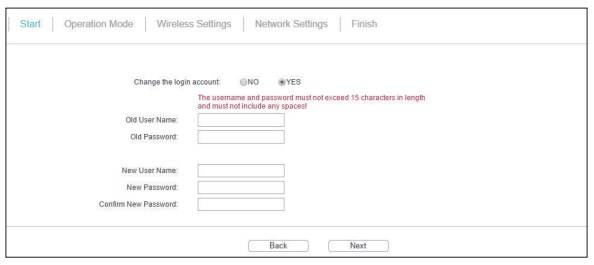
Выберите Multi-SSID в
качестве режима работы. Нажмите Далее
.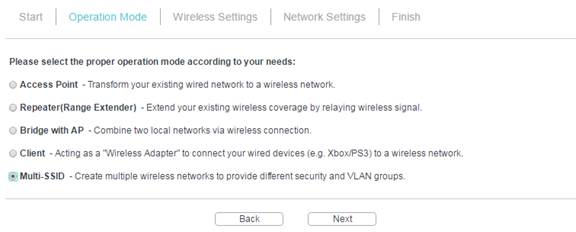
Включите функцию VLAN и проверьте SSID, которые вы хотите включить. Настройте SSID и пароли в соответствии с вашими потребностями и нажмите Далее
.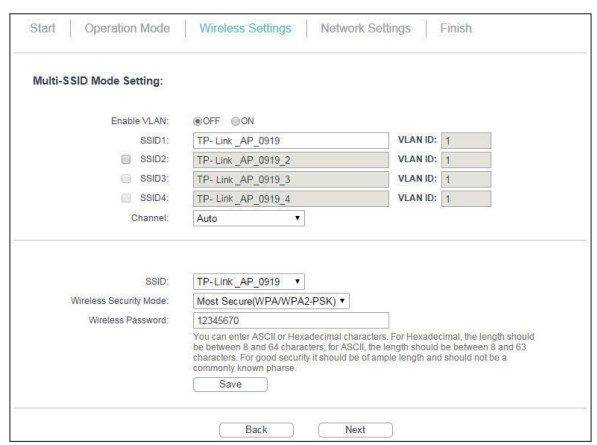
Выберите тип IP-адреса локальной сети для точки доступа или оставьте настройку по умолчанию Smart IP
для большинства случаев и нажмите кнопку Далее
.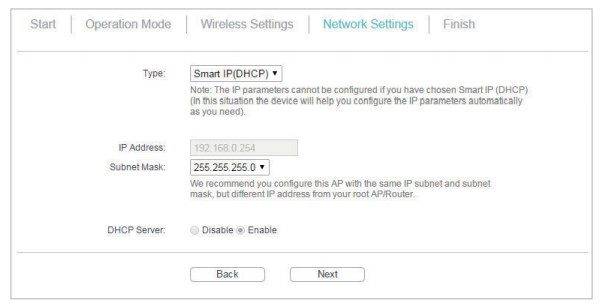
Нажмите Готово,
чтобы завершить настройку.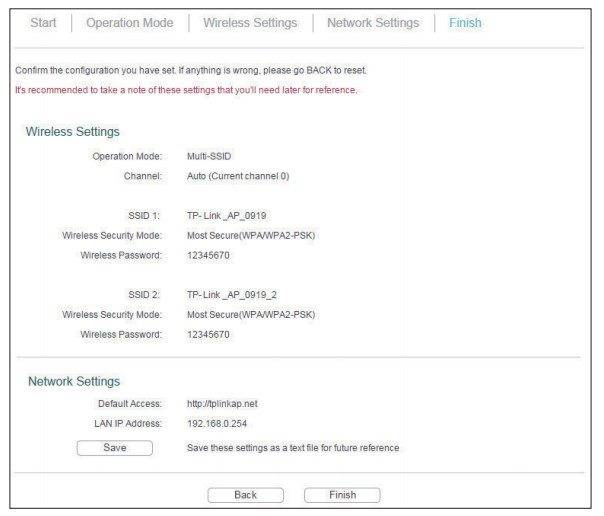
Подключите ваши беспроводные устройства к различным сетям Wi-Fi, которые будут изолированы сетями VLAN.
33 остроумных SSID наименований для Wi-Fi сетей
Остроумность нижеприведенных примеров вы можете поставить под сомнение, хотя мы постарались охватить самые разные направления. Надеюсь, вы найдете по крайней мере один или два, которые вас заинтересуют или позволят придумать что то свое:
| 1 | Mom Use This One |
| 2 | Abraham Linksys |
| 3 | Benjamin FrankLAN |
| 4 | Martin Router King |
| 5 | John Wilkes Bluetooth |
| 6 | Pretty Fly for a Wi-Fi |
| 7 | Bill Wi the Science Fi |
| 8 | I Believe Wi Can Fi |
| 9 | Tell My Wi-Fi Love Her |
| 10 | No More Mister Wi-Fi |
| 11 | LAN Solo |
| 12 | The LAN Before Time |
| 13 | Silence of the LANs |
| 14 | House LANister |
| 15 | Winternet Is Coming |
| 16 | Ping’s Landing |
| 17 | The Ping in the North |
| 18 | This LAN Is My LAN |
| 19 | Get Off My LAN |
| 20 | The Promised LAN |
| 21 | The LAN Down Under |
| 22 | FBI Surveillance Van 4 |
| 23 | Area 51 Test Site |
| 24 | Drive-By Wi-Fi (для автомобильной точки доступа) |
| 25 | Planet Express (для автомобильной точки доступа) |
| 26 | Wu Tang LAN |
| 27 | Darude LANstorm |
| 28 | Never Gonna Give You Up |
| 29 | Hide Yo Kids, Hide Yo Wi-Fi |
| 30 | Loading… |
| 31 | Searching… |
| 32 | VIRUS.EXE |
| 33 | Virus-Infected Wi-Fi |
Заключение
Надеемся, что данная статья помогла пользователям разобраться с вопросом настройки и маршрутизации роутера, а так же правильно задать такие параметры как имя, алгоритм работы, маршрут, система защиты.
Главные моменты статьи:
- перед подключением нужно правильно составить список действий и точно ему следовать;
- в большинстве есть как автоматическая настройка так и ручная (для опытных пользователей);
- если вы не уверены, стоит ли менять какое-то значение – лучше не экспериментировать, иначе придётся устанавливать всё сначала.
На тематических форумах есть множество готовых файлов с пресетами и настройками, которые могут быть загружены в один клик. Удачи в настройке.
Что такое BSSID?
Набор услуг состоит из группы устройств беспроводной сети, которые работают с одинаковыми параметрами сети. Идентификаторы набора базовых услуг (BSSID) используются для описания участков беспроводной локальной сети или WLAN.[1]
Он распознает точку доступа или маршрутизатор, поскольку имеет уникальный адрес, по которому создается беспроводная сеть. BSSID идентифицирует базовые наборы услуг, представляющие собой 48-битные метки и соответствующие конвенциям MAC-48. Большую часть времени он связан с MAC-адресом точки доступа. Информация будет отправлена в маяке AP, но не может быть видна другим пользователем, если у него нет анализатора или инструментария. Таким образом, BSSID — это просто MAC-адрес точки беспроводного доступа или также известный как WAP.
Cодержание
Функциональность
Вместе с идентификатором набора услуг, известным как SSID, они сканируют скрытую точку доступа. Когда оба сервисных набора не имеют нуля, он не будет передавать SSID и широковещательный запрос зонда. При наличии указанного SSID, запрос зонда будет содержать указанный набор услуг. В противном случае, если указан BSSID, запрос зонда будет одноадресным и будет являться адресом назначения. Если BSSID имеет значение всего 1 с, это означает, что BSSID подстановочный символ, который будет использоваться во время запроса зонда или во время связи, которая происходит вне контекста набора базовых услуг.
Существует несколько типов наборов базовых услуг, таких как следующие:
Идентификатор набора услуг (SSID)
Этот набор услуг, как правило, настраиваемый и более удобный, так как в большинстве случаев он использует естественный английский язык. SSID рассматривается как уникальное имя для WLAN, поскольку существует несколько WLAN, которые могут сосуществовать. Если содержимое SSID произвольное, поле SSID также будет установлено на ноль. Этот нулевой SSID называется wildcard SSID, который рассматривается как SSID без трансляции или скрытый SSID. Поскольку существует несколько WLAN, которые могут сосуществовать. Если нажать на значок беспроводной связи, появится список SSID, который распознается устройством.
Идентификаторы базовых наборов услуг (BSSID)
Это 48-битный идентификатор для базового набора функций. Для BSS инфраструктуры это MAC-адрес со стороны 802.11 точки доступа. Кроме того, локальный бит установлен и 48-битный идентификатор будет выбран случайным образом.[2]
Этот сервисный набор — это MAC-адрес радио точки доступа для данного сервисного набора. Поскольку существует несколько WLAN, должен быть способ идентификации точек доступа и связанных с ними клиентов, и поэтому этот идентификатор монтируется и включается во все беспроводные пакеты.
Идентификатор расширенного набора услуг (ESSID)
То же самое происходит и с идентификатором набора услуг (SSID), но этот идентификатор набора услуг используется в нескольких точках доступа как часть WLAN. Это электронный маркер или идентификатор, который служит для идентификации и адреса компьютеров или сетевых устройств и подключается к беспроводному маршрутизатору или точкам доступа, которые затем подключаются к Интернету. При этом настройки могут быть либо включены и открыты для трансляции, либо отключены и закрыты для трансляции.[3]
В отличие от SSID, большинство устройств Wi-Fi используют термин SSID, а не ESSID.
Набор независимых базовых услуг
Это проще всего, потому что сетевая инфраструктура не требуется. Он состоит из одной или нескольких станций, которые помогают напрямую общаться друг с другом.[4]
Эта сеть рассматривается как сеть ad-hoc и не содержит точек доступа, поэтому этот набор базовых услуг не может подключаться к какому-либо другому набору базовых услуг.
Инфраструктура Набор базовых услуг
Этот набор базовых услуг может взаимодействовать с другими станциями, но не в том же наборе базовых услуг посредством связи друг с другом через точки доступа.
Как независимые наборы базовых сервисов, так и наборы базовых сервисов инфраструктуры имеют логический идентификатор сетевых наборов. Эти два элемента, по сути, не могут быть различимы на уровне логического звена управления. Кроме того, все термины Базовый идентификатор набора услуг (BSSID), идентификатор набора услуг (SSID) и идентификатор набора расширенных услуг (ESSID) используются для описания участков беспроводной сети (WLAN).
Общий вопрос
Если вы являетесь пользователем, наиболее распространенной проблемой является то, что вы совершенно не знаете, к какому базовому набору услуг вы принадлежите. Если вы перемещаете свой ноутбук из одного места в другое, базовый набор услуг, который вы также используете, также изменится, поскольку вы перемещаетесь в другую область, которая покрыта другой точкой доступа, но это не окажет существенного влияния на подключение ноутбука.[5]
Пользователю также необходимо знать, какие действия выполняются в рамках каждого набора базовых услуг. С его помощью вы узнаете, какие области сети могут быть перегружены, и это поможет вам определить местонахождение конкретного клиента. Следовательно, если вы знаете MAC-адрес, вы также будете знать идентификатор набора базовых услуг (BSSID) и сможете отследить пакет.
-
https://www.juniper.net/documentation/en_US/junos-space-apps/network-director3.5/topics/concept/wireless-ssid-bssid-essid.html↩︎
-
http://www.cs.miami.edu/home/burt/learning/Csc524.052/notes/wifi.html↩︎
-
https://www.mymotherlode.com/news/technology/ask-tech/essid-wep-mean-wireless-network-users↩︎
-
https://www.mpirical.com/glossary/ibss-independent-basic-service-set↩︎
-
https://www.juniper.net/documentation/en_US/junos-space-apps/network-director2.0/topics/concept/wireless-ssid-bssid-essid.html↩︎

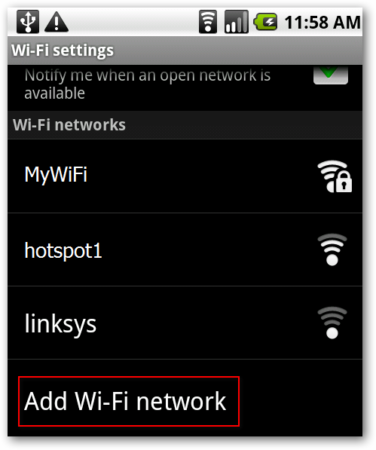
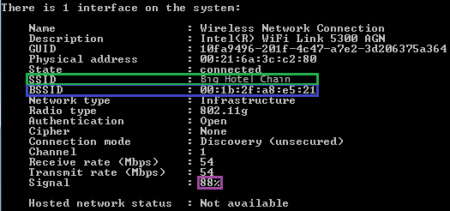
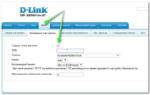 Как подключиться к скрытой wifi сети
Как подключиться к скрытой wifi сети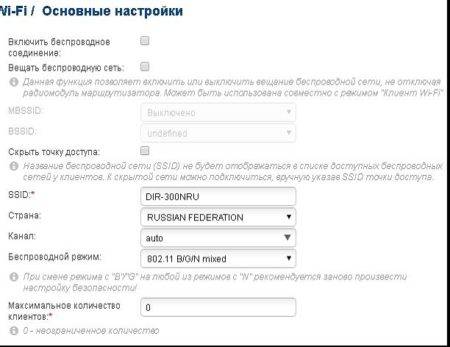
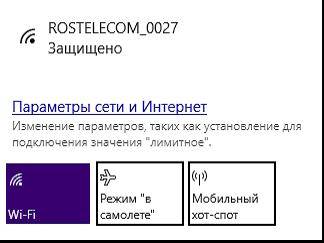
 Что такое PIN-код, когда я подключаюсь к моему беспроводному маршрутизатору в Windows 7
Что такое PIN-код, когда я подключаюсь к моему беспроводному маршрутизатору в Windows 7 Что делать, если ПК не подключается к беспроводной сети автоматически?
Что делать, если ПК не подключается к беспроводной сети автоматически?

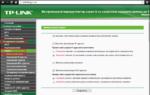 Wi-fi роутер в шкафу прихожей: можно ли ставить маршрутизатор в мебели?
Wi-fi роутер в шкафу прихожей: можно ли ставить маршрутизатор в мебели?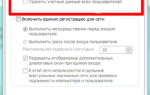 Wi-Fi с логином и паролем для каждого пользователя или делаем WPA2-EAP/TLS подручными средствами
Wi-Fi с логином и паролем для каждого пользователя или делаем WPA2-EAP/TLS подручными средствами Строим Wi-Fi-систему из роутеров Keenetic. Тестируем контроллер сети Wi-Fi
Строим Wi-Fi-систему из роутеров Keenetic. Тестируем контроллер сети Wi-Fi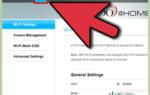 Как в настройках роутера изменить имя своей сети WI-FI
Как в настройках роутера изменить имя своей сети WI-FI